- Jos haluat hyödyntää kaikkia selaimesi toimintoja turvallisemmalla tavalla, sinun tulee käynnistää se Firefoxin kioskitilasta.
- Suosittelemme pikanäppäimien hallitsemista, koska ne auttavat sinua saamaan parhaan hyödyn tästä Firefox-selaintilasta.
- Kun selain toimii kioskitilassa, se menettää osan toiminnoista, mukaan lukien painikkeilla varustetun pääsyn valikoihin, kuten työkaluriviin ja otsikkoriviin.
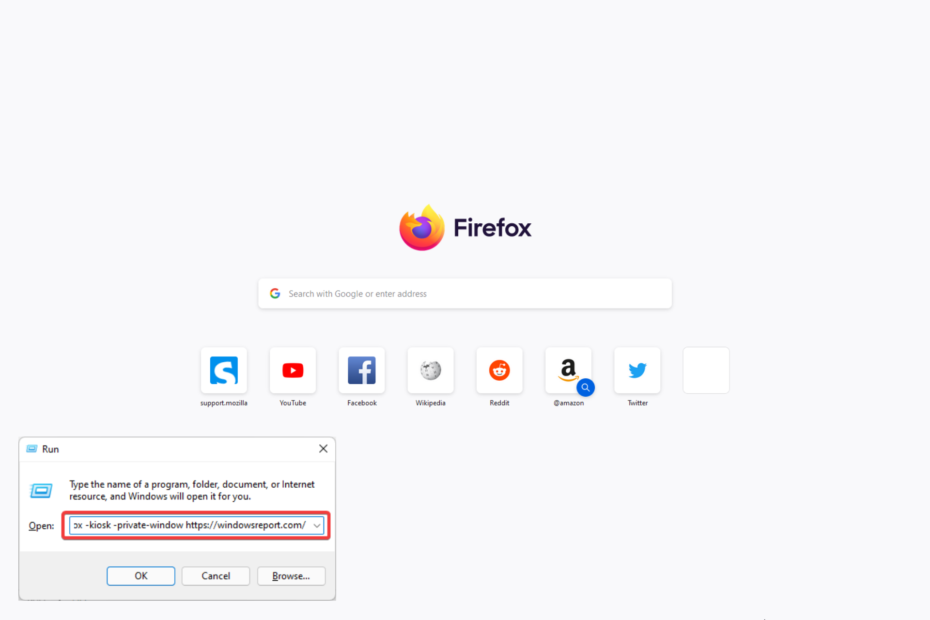
- Helppo siirto: käytä Opera-avustajaa siirtämään poistuvia tietoja, kuten kirjanmerkkejä, salasanoja jne.
- Optimoi resurssien käyttö: RAM-muistia käytetään tehokkaammin kuin muissa selaimissa
- Parannettu yksityisyys: ilmainen ja rajoittamaton VPN integroitu
- Ei mainoksia: sisäänrakennettu Ad Blocker nopeuttaa sivujen lataamista ja suojaa tiedon louhinnalta
- Peliystävällinen: Opera GX on ensimmäinen ja paras selain pelaamiseen
- Lataa Opera
Kun ihmiset ovat yhä enemmän riippuvaisia verkosta tehtäviensä suorittamisessa, Firefoxin kioskitilasta tulee yhä houkuttelevampi vaihtoehto.
Olipa syy mikä tahansa, Internet-surffailu on vaikuttanut merkittävästi käytännössä jokaiseen elämän osa-alueeseen, ja sen rooli yritysten toimintatapojen muuttamisessa on lähes ilmeinen.
Selaimet ovat kuitenkin yleisimpiä hyökkäyskohteita hakkereille, jotka haluavat kohdistaa kohteen yrityksiin. Esimerkiksi identiteettivarkaudet ja kyberhyökkäykset ovat mahdollisia valvomattomissa julkisissa surffauspaikoissa ja jaetuissa laitteissa, mikä edellyttää riittävää päätepisteiden suojaa.
Kybervaarojen edellä pysyminen vaatii asianmukaisesti konfiguroidun suojatun selaimen, joka ei vaikeuta loppukäyttäjän kokemusta. Tämän seurauksena kioskiselaimista on tullut arvokas tietoturvatyökalu.
Itse asiassa voit myös määritä kioskitila Windows 11:ssä, ja kirjoitimme yksityiskohtaisesti, kuinka se tehdään erillisessä oppaassa.
Tässä artikkelissa tutkimme Firefoxin kioskitilaa ja selitämme parhaita vinkkejä, jotka auttavat sinua selviytymään tässä tilassa.
Mikä on selaimen kioskitila?
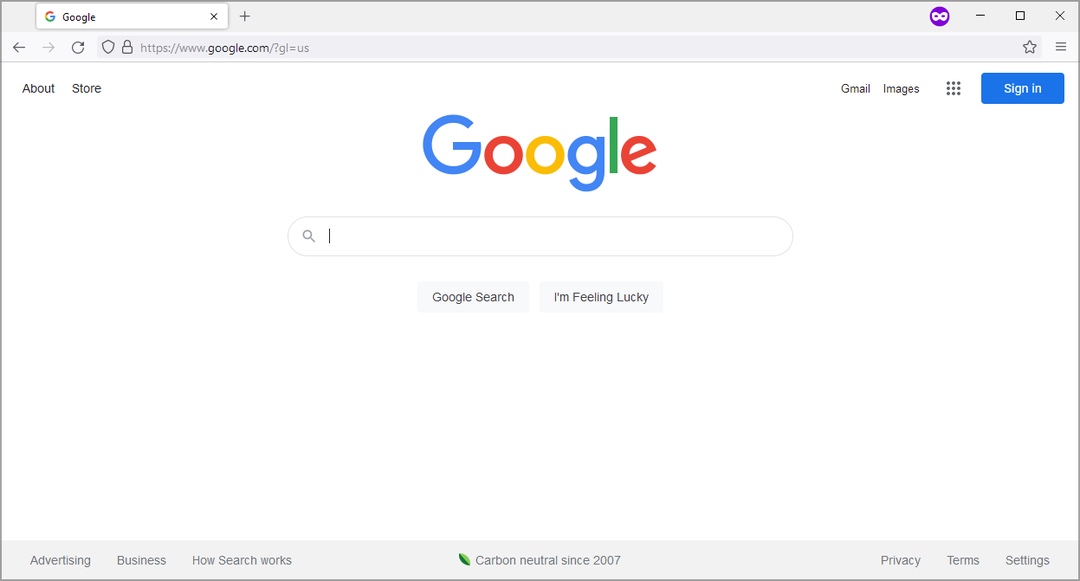
Kioskitila on tietokoneen kokoonpano, joka sammuttaa koko tietokoneesi ja jättää vain yhden ohjelman käytettävissä.
Tätä tilaa käyttävät tietokoneet, jotka tunnetaan myös nimellä Kiosk Machines, sijoitetaan eri paikkoihin asiakkaiden käyttöön, mutta yksinomaan tietyn ohjelman käyttöä varten.
Tämä tehdään usein, jotta voit keskittää huomiosi tiettyyn käsillä olevaan tehtävään sen sijaan, että käytät tietokonetta laajempiin tarkoituksiin.
Koska Kioskitila keskittyy yhteen ohjelmaan, on hyvä asettaa nämä rajoitukset ostoskeskusten, kirjastojen, myymälöiden ja muiden päätteiden, kuten myyntiesitteiden ja myyntiautomaattien, tietokoneille.
Nämä rajoitukset otetaan käyttöön, kun Firefox käynnistetään kioskitilassa:
- Selain toimii koko näytön tilassa, jota et voi paeta.
- Et voi käyttää valikkoja tai valintoja, koska kaikki työkalurivit, kirjanmerkkipalkki, välilehtipalkki, otsikkopalkki, navigointipalkki ja valikkopalkki on poistettu/poistettu käytöstä.
- Myös sulkemis-, maksimointi- ja pienennyspainikkeet on poistettu, mikä tekee Firefox-ikkunan sulkemisen mahdottomaksi.
- Käyttämällä F11 näppäin ei auta sinua poistumaan koko näytön tilasta.
- Asiayhteysvalikkoa ei ole, kun napsautat mitä tahansa verkkosivua hiiren kakkospainikkeella.
- Tilapalkki on piilotettu, joten hyperlinkkien päällä viipyminen ei paljasta verkkosivustojen URL-osoitteita.
Asiantuntijan vinkki: Joitakin PC-ongelmia on vaikea ratkaista, varsinkin kun kyse on vioittuneista arkistoista tai puuttuvista Windows-tiedostoista. Jos sinulla on ongelmia virheen korjaamisessa, järjestelmäsi voi olla osittain rikki. Suosittelemme asentamaan Restoron, työkalun, joka skannaa koneesi ja tunnistaa vian.
Klikkaa tästä ladataksesi ja aloittaaksesi korjaamisen.
Huomaa, että Firefox Kiosk Mode ei tue useita välilehtiä, joten sinun on siirryttävä yksi välilehti kerrallaan.
Mitkä ovat parhaat vinkit Kioskitilan käyttöön Firefoxissa?
1. Avaa Firefoxin kioskitila Suorita-komennolla
- Paina pikanäppäintä Windows + R.
- Kirjoita Suorita-valintaikkunaan seuraava komento ja paina Tulla sisään:
Firefox -kioski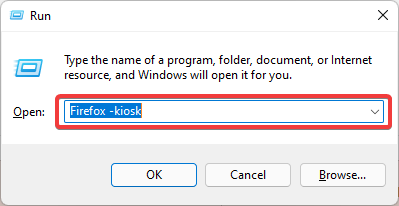
Tämä on nopein tapa avata Kioskitila, ja toisin kuin myöhemmin kuvatussa menetelmässä, et halua käydä läpi useita työpöydän pikakuvakkeiden luomisen vaiheita.
2. Avaa verkkosivustoja Kioskitilassa Suorita-valintaikkunasta
- Paina pikanäppäintä Windows + R.
- Kirjoita seuraava komento Suorita-valintaikkunaan ja paina Tulla sisään.
Firefox -kioski https://windowsreport.com/
Sinun on vaihdettava https://windowsreport.com/ verkkosivustolla, jolla haluat vierailla.
3. Avaa verkkosivustoja yksityisessä tilassa
- Paina pikanäppäintä Windows + R.
- Syötä Firefox Kiosk Mode -komentorivi Suorita-valintaikkunaan ja paina Tulla sisään:
Firefox -kioski -yksityinen ikkuna https://windowsreport.com/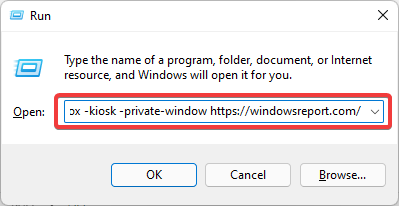
Sinun on vaihdettava https://windowsreport.com/ verkkosivustolla, jolla haluat vierailla.
4. Pikanäppäimet kioskitilassa
- Uusi tyhjä välilehti: Ctrl + T
- Suljettujen välilehtien avaaminen uudelleen: Ctrl + Siirtää + T
- Etsi sivun ominaisuuksia: Ctrl + F
- Varastoinnin tarkastaja: Siirtää + F9
- Avaa selaimen työkalulaatikko: Ctrl + Alt + Siirtää + minä
- Käynnistä selainkonsoli: Ctrl + Siirtää + J
- Avaa Toolbox (kun viimeisin työkalu on käytössä): Ctrl + Siirtää + minä
- Tarkastele elementtiä: Ctrl + Siirtää + C
- Avaa verkkokonsoli: Ctrl + Siirtää + K
- Firefox-kioskitilan paluupainike: Ctrl + Takaisin nappi
Nämä pikanäppäimet säästävät paljon kioskitilassa, koska sinulla ei ole kaikkia tavallisia painikkeita ja navigointitoimintoja.
5. Tulosta Firefoxin kioskitilasta
- Paina pikanäppäintä Windows + R.
- Kirjoita Suorita-valintaikkunaan seuraava ja paina Tulla sisään:
Firefox –kioski –tulostus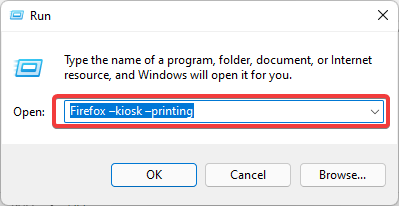
Tämä komento tulostaa nykyisen sivun Firefoxin kioskitilassa avaamatta selaimen oletusarvoista Tulosta-valintaikkunaa.
- Kuinka pakotan Firefoxin avaamaan linkkejä uudessa välilehdessä
- Lapsilukon asettaminen Firefoxissa, Operassa ja Chromessa
- 7 tapaa korjata Firefoxin synkronointi, kun se ei toimi
- Firefox ei päivitä salasanoja: 3 tapaa korjata tämä virhe helposti
- 3 yksinkertaista tapaa korjata Firefox-virhekoodi SEC_ERROR_UNKNOWN_ISSUER
6. Kuinka käynnistän Firefoxin kioskitilassa?
- Navigoi Mozilla-sovelluksesi sijaintiin. tämä on oletusarvoisesti Ohjelmatiedostoissa.
C:\Ohjelmatiedostot\Mozilla Firefox - Napsauta hiiren kakkospainikkeella Mozilla-sovellusta ja valitse Näytä lisää vaihtoehtoja.
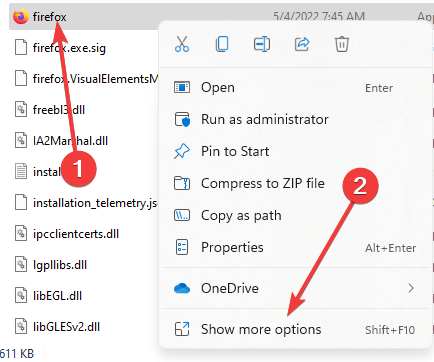
- Valitse pikavalikosta Luo pikakuvake.
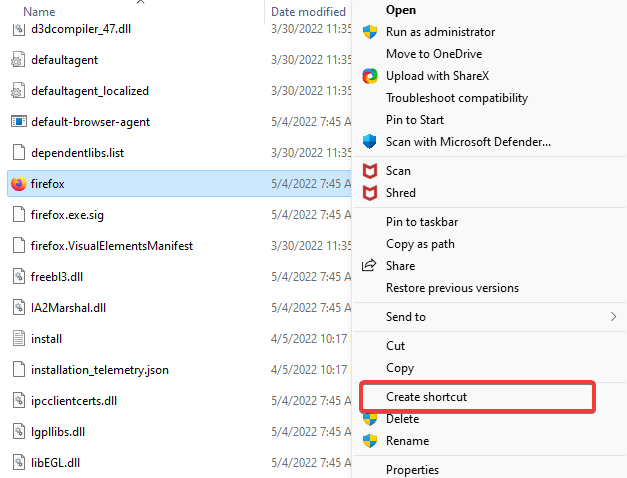
- Napsauta hiiren kakkospainikkeella juuri luotua pikakuvaketta ja valitse Ominaisuudet.
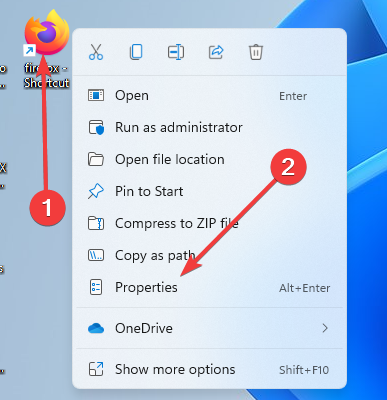
- Klikkaa Pikakuvake -välilehti, lisää Kohde-kentän lisäys ja loppu -kioski. Napsauta nyt OK, sitten Käytä.
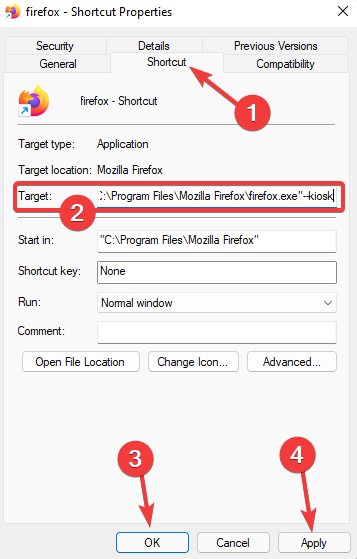
- Siirry nyt eteenpäin ja kaksoisnapsauta pikakuvaketta.
Tämä Firefoxin kioskitilan pikakuvake on helppo tapa siirtyä aina kioskitilaan, ja kun Firefox on käynnissä kioskitilassa, sinulla on vain tavallinen näyttö, jossa on muutama widget.

7. Kuinka saan Firefoxin pois kioskitilasta?
- Käytä näppäimistön pikanäppäimiä Alt + Välilyönti.
- Napsauta Sulje-vaihtoehtoa.

Vaihtoehtoisesti voit käyttää näppäimistön pikanäppäimiä Alt + F4 tai Ctrl + T.
8. Kuinka saan Firefoxin pois kioskitilasta Tehtävienhallinnan avulla?
- Käytä pikanäppäimiä Ctrl+ Alt + Poistaa.
- Valitse Tehtävienhallinta vaihtoehto.

- Valitse Prosessit -välilehti, napsauta hiiren kakkospainikkeella Firefox sovellusluettelosta ja valitse sitten Lopeta tehtävä vaihtoehto.
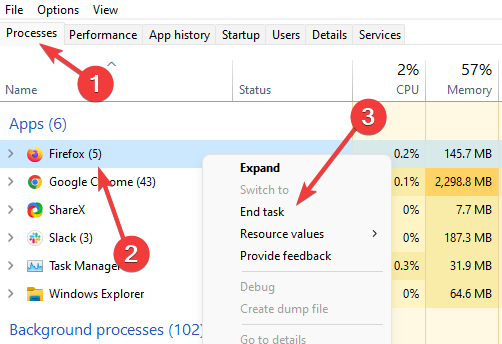
Jos olet lukenut tähän asti, tiedät luultavasti nyt kaiken, mitä on tiedettävä erityisestä selaintilasta. Suoritat kaiken, mitä teet normaalisti, kun selain toimii normaalisti, mutta suosittelemme hallitsemaan joitain pikakuvakkeita.
Ennen kuin käynnistät selaimen kioskitilassa, varmista, että kaikki Firefox-ongelmia sinulla on ensin ratkaistu.
Olemme nauttineet tämän jakamisesta kanssasi ja haluamme tietää, mitkä vinkeistä ovat sinulle hyödyllisimpiä. Jätä meille kommenttisi alle.
 Onko sinulla edelleen ongelmia?Korjaa ne tällä työkalulla:
Onko sinulla edelleen ongelmia?Korjaa ne tällä työkalulla:
- Lataa tämä PC Repair Tool arvioitiin erinomaiseksi TrustPilot.comissa (lataus alkaa tältä sivulta).
- Klikkaus Aloita skannaus löytääksesi Windows-ongelmia, jotka voivat aiheuttaa tietokoneongelmia.
- Klikkaus Korjaa kaikki korjata Patented Technologies -ongelmia (Eksklusiivinen alennus lukijoillemme).
Restoron on ladannut 0 lukijat tässä kuussa.

![Selain ei sovi ruudulle: verkkosivujen koon muuttaminen [FIX]](/f/fcbf1af27d14d1457dcc97a4040cfdf4.jpg?width=300&height=460)
